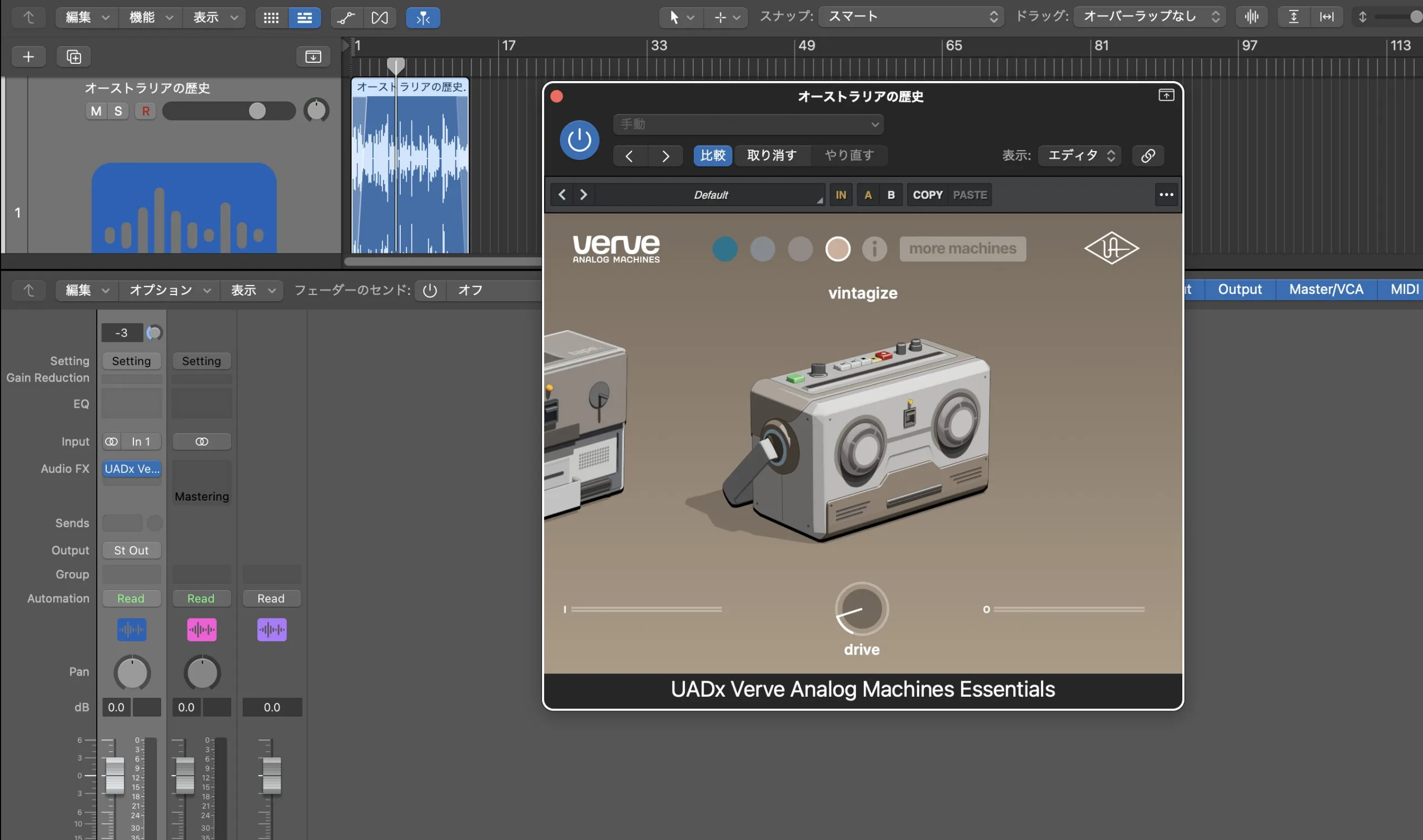古いシンセサイザーやUSB非対応のキーボードをPCやMacと繋ぐアイテムはこれ!

この記事の目次
この記事は広告リンクを含みます。
MIDIインターフェイス。
オーディオインターフェイスにも搭載されていることが多いですが、シンプルにMIDIの通信だけをしたいキーボーディストはたくさんいるはず。
オーディオインターフェイスというモノ自体が機能の名称なので、この辺りを混合しないように注意しましょう。
マイクは本体だけじゃ録音できないの?〜録音するために必要なものをプロが徹底解説

簡易紹介:こうたろう
1986年生まれ
音大卒業後日本、スウェーデン、ドイツにて音楽活動
その後金田式DC録音のスタジオに弟子入り
写真・映像スタジオで音響担当を経験し、写真を学ぶ
現在はヒーリングサウンド専門のピアニスト、またスタジオでは音響エンジニア、フォトグラファーなどマルチメディアクリエーターとして活動中
当記事ではプロのピアニスト、音響エンジニアとしての知識とスキルをシェアしていきます
ROLAND ( ローランド ) / UM-ONE mk2 MIDIインターフェイス

二種類といっても基本的にこれでOK!
昔はこのUSB、MIDIケーブルのタイプも中華製の安物がたくさん出回っていましたが、今は基本的にこれです。
UM-ONE mk2 MIDIインターフェイスをサウンドハウスでチェック筆者が今でも使ってる88鍵盤入力用キーボードもこれを使っていますし、もはや骨董品レベルの筆者が中学生時代に使っていたP200もこのケーブルでPCやMacと通信ができます。
今の時代にわざわざUSB非対応のキーボードを買う必要はないと思います。
おすすめの電子ピアノはこちらの記事!
【最新版プロが厳選】プロピアニストが教える電子ピアノの選び方 “おすすめ3選”
ESI ( イーエスアイ ) / MIDIMATE eX MIDIインターフェイス

サウンドハウスさんでももう一種類こちらがありましたのでシェアしておきます。
基本的にはこの二種類のどちらかでOK!
ESI ( イーエスアイ ) / MIDIMATE eX MIDIインターフェイス をサウンドハウスでチェック繋ぎ方や注意点
USBの時代ではありますが、MIDIシステムは今でも現役の通信システムでプログラミング言語です。
キーボーディストやピアニストはUSBへの以降が多いかと思いますが、今でも証明のコントロールはMIDIでやるのが一般的。
また今回のように古い機材やシンセサイザーを現役で使う場合にも重宝します。
なにぜ1981年に誕生して歴史も古いですし、今後もアップデートが続けられていくと思います。
完全にマスターできれば、音楽と照明をフレキシブルにコントロールできるので、一人で電子音楽の完成します。
まるでプリンスみたい!
注意点
UM-ONE mk2 MIDIインターフェイスの場合通信が不安定なときはドライバーの再インストールで解決する場合がありますので、試してみてください。
また、基本的なことですが、意外とよく間違えるのがMIDI INとMIDI OUTを繋ぎ間違えること。
信号を送る装置(ここでは古い電子ピアノ)は信号を『出す(OUT)』です。
信号を受け取る側は『信号を入れる(IN)』です。
オーディオと違い間違いやすいポイントが、MIDIの場合受け取る側の機器にもOUTやスルーという端子がついています。
これは昔何十台ものシンセサイザーや照明や、エフェクターをコントロールする時の名残り。
モノフォニック時代のシンセサイザーは一台で一個しか音が出せませんからもう要塞みたいになっていたわけですね。
ちなみにスルー端子は何十台も先に接続しているシンセサイザーまで16chを届けるためにあります。
現代で使うことはまずないでしょう。
MF4X4 MIDIインターフェイス

最後に二種類といいましたが、手持ちのMIDIケーブルが家にたくさんある・・・という方はこちら。
MF4X4 MIDIインターフェイスをサウンドハウスでチェックこちらは4入力4出力の64チャンネル対応ですので、かなり本格仕様です。